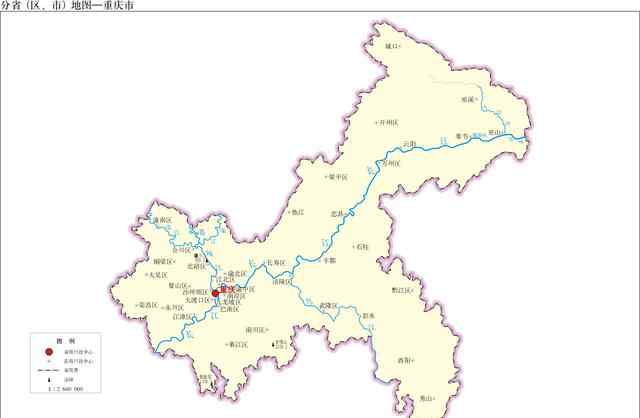设置图片顺序
设置图片序列可以替换图片、添加图片序列、删除图片序列(默认有两个图片序列时不能删除)等。:
图片动画设置
这里的动画效果是动画化整个多画面组件,而不是画面本身;您还可以设置组件的动画效果、方向、持续时间、延迟时间和其他设置:

了解多图组件的使用方式后,让我们来看看视频组件的功能:
如何使用视频组件
场景展示的视频组件使用和图形排版一样的方式,需要使用腾讯视频的通用代码。区别在于场景展示只有一个视频组件,没有图形排版的模板很多:

我们在编辑区添加一个空白页,然后从show组件中随意添加一个视频组件到编辑界面:

我们按住视频组件,可以拖拽调整组件的位置;单击组件周围的白点来调整组件的大小:

将视频组件放置到所需位置后,我们单击视频组件的边缘,调出视频工具栏:

输入添加视频的通用代码。
什么是通用代码
休米的视频组件只能加腾讯视频。打开腾讯视频web版,是web版,不是手机版,也不是桌面版,是web版!点击左下角的共享按钮:

共享按钮有一个下拉菜单,点击它,第二个选项是通用代码。
地图组件用于会议活动、聚会邀请等类型的场景展示,一般放置在场景展示的尾页。
如何使用地图插件
在编辑界面,我们首先在编辑区添加一个页面模板,然后点击系统组件下的show组件,将地图插件添加到页面中:

点击地图,会弹出一个工具栏。单击地图上的设置按钮,调整地图的定位设置:

在地图定位设置页面,我们可以输入地址,我们可以自动聚焦在右边地图中的位置。单击确定以:

设置地图导航后,我们还可以点击地图并拖动地图周围的点来调整地图的大小:

总结
为了丰富场景展示页面,可以添加一些特殊的展示组件,比如多图、视频、地图组件等等;我们专门介绍了这三个特别秀组件的功能,希望可以帮助我们的朋友制作一些更好看的场景页面!如果你想了解更多关于休米场景秀的教程,请点击原文阅读!
1.《秀米如何添加视频 想必你还不知道场景秀里可以添加视频、导航吧?!》援引自互联网,旨在传递更多网络信息知识,仅代表作者本人观点,与本网站无关,侵删请联系页脚下方联系方式。
2.《秀米如何添加视频 想必你还不知道场景秀里可以添加视频、导航吧?!》仅供读者参考,本网站未对该内容进行证实,对其原创性、真实性、完整性、及时性不作任何保证。
3.文章转载时请保留本站内容来源地址,https://www.lu-xu.com/guonei/1000550.html